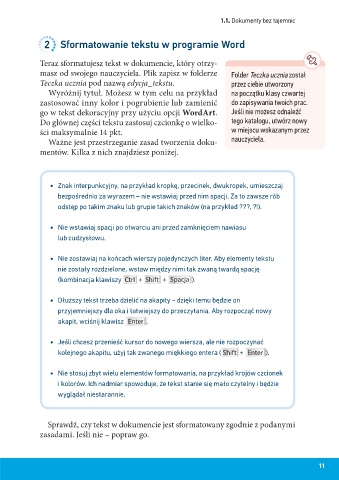Page 9 - Lubię to! 5 - informatyka, podręcznik
P. 9
1.1. Dokumenty bez tajemnic
2 Sformatowanie tekstu w programie Word
Teraz sformatujesz tekst w dokumencie, który otrzy-
masz od swojego nauczyciela. Plik zapisz w folderze Folder Teczka ucznia został
Teczka ucznia pod nazwą edycja_tekstu. przez ciebie utworzony
Wyróżnij tytuł. Możesz w tym celu na przykład na początku klasy czwartej
zastosować inny kolor i pogrubienie lub zamienić do zapisywania twoich prac.
go w tekst dekoracyjny przy użyciu opcji WordArt. Jeśli nie możesz odnaleźć
Do głównej części tekstu zastosuj czcionkę o wielko- tego katalogu, utwórz nowy
ści maksymalnie 14 pkt. w miejscu wskazanym przez
Ważne jest przestrzeganie zasad tworzenia doku- nauczyciela.
mentów. Kilka z nich znajdziesz poniżej.
• Znak interpunkcyjny, na przykład kropkę, przecinek, dwukropek, umieszczaj
bezpośrednio za wyrazem – nie wstawiaj przed nim spacji. Za to zawsze rób
odstęp po takim znaku lub grupie takich znaków (na przykład ???, ?!).
• Nie wstawiaj spacji po otwarciu ani przed zamknięciem nawiasu
lub cudzysłowu.
• Nie zostawiaj na końcach wierszy pojedynczych liter. Aby elementy tekstu
nie zostały rozdzielone, wstaw między nimi tak zwaną twardą spację
(kombinacja klawiszy Ctrl + Shift + Spacja ).
• Dłuższy tekst trzeba dzielić na akapity – dzięki temu będzie on
przyjemniejszy dla oka i łatwiejszy do przeczytania. Aby rozpocząć nowy
akapit, wciśnij klawisz Enter .
• Jeśli chcesz przenieść kursor do nowego wiersza, ale nie rozpoczynać
kolejnego akapitu, użyj tak zwanego miękkiego entera ( Shift + Enter ).
• Nie stosuj zbyt wielu elementów formatowania, na przykład krojów czcionek
i kolorów. Ich nadmiar spowoduje, że tekst stanie się mało czytelny i będzie
wyglądał niestarannie.
Sprawdź, czy tekst w dokumencie jest sformatowany zgodnie z podanymi
zasadami. Jeśli nie – popraw go.
11